윈도우 10 작업 기록 활동 사용 안함 삭제 지우기 끄기 방법
윈도우 10에서 어떤 작업을 하면 기록에 남게 됩니다. 이것은 윈도우 10 R4 버전부터 생겨난 기능인데요
작업 내용을 30일간 저장하는데 이전에 했던 작업을 다시 할 경우 찾아서 쉽게 할 수 있는 기능입니다.
혼자 사용하는 컴퓨터라면 편리하게 사용할 수 있는 기능이지만 누군가와 함께 사용하는 공용컴퓨터라면
이런 기능은 보안에 좋지 않습니다. 내가 어떤 작업을 했는지 유추할 수 있기 때문인데요.
작업 기록 사용 안 하는 방법을 알아보겠습니다.
1. 작업 기록 아이콘 삭제, 숨긴 처리
작업 표시줄을 보면 윈도우 업데이트 진행 후 언제부터인지 모를 아이콘이 생긴 것을 확인하실 수 있을 겁니다.

검색 기능인 돋보기 아이콘 우측에 있는데요. 작업 기록을 확인하는 방법은
활동 기록 아이콘을 클릭하시면 됩니다.
저는 포스팅하기 전 내용 테스트 하느라 삭제했더니 작업 내용만 나오네요.
작업한 기록을 보여주는 화면입니다.
내용을 보면 언제 어떤 작업을 어떤 순서대로 진행했는지 확인할 수 있습니다.
혼자 사용할 때는 정말 좋은 기능이지요.

기능을 끄기 위해 작업 표시줄에서 마우스 오른쪽 버튼을 클릭 후 메뉴가 열리면
[작업 보기 단추 표시]에 체크 해제합니다.
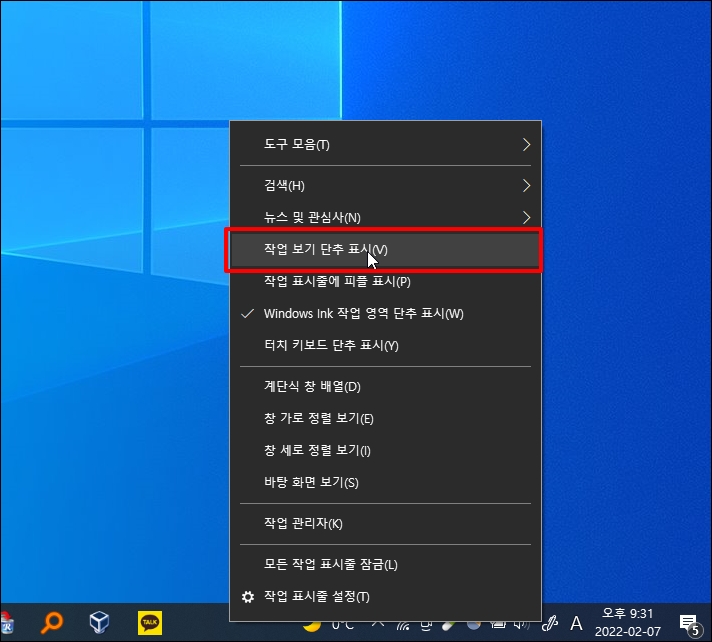
체크 해제되면 아이콘이 없어집니다.

2. 작업 기록 저장 기능 해제
이제 작업 기록이 저장되지 않게 기능을 꺼보겠습니다.
윈도우 시작 버튼을 클릭 후 시작 메뉴가 열리면 [설정] 아이콘을 클릭합니다.

Windows 설정 창이 열리면 항목 중 [개인 정보]를 선택합니다.

개인 정보 화면으로 이동하면 좌측 메뉴 중 [작업 기록] 또는 [활동 기록]을 선택합니다.

우측 활동 기록 내용이 나오면 [Widows에서 이 PC의 내 활동을 수집하도록 허용] 또는 [이 장치에 내 활동 기록 저장]에 체크 에 체크 해제합니다.
윈도우 계정을 온라인 Microsoft 계정을 사용하시는 분은 Microsoft에 내 활동 기록 보내기에도 체크 해제 합니다.
이제 기록이 남아있지 않게 됩니다
하지만 이전에 저장된 기록이 있을 건데요 이 기록도 삭제해보겠습니다.

3. 저장된 작업 기록 삭제
활동 기록 화면에서 활동 기록 지우기에 [지우기] 버튼을 클릭합니다.

"모든 활동 기록이 모든 장치에서 지워집니다. 삭제된 활동을 다시 시작할 수 없습니다."
라는 메시지가 나옵니다. [확인] 버튼을 클릭합니다.
내용이 삭제되었습니다.

윈도우 10 작업 기록 활동 사용 안함 삭제 지우기 끄기 방법을 알아보았습니다